Я пользуюсь родным приложением Mail с момента выпуска Windows 10 и был доволен им до тех пор, пока не начались проблемы. В прошлые выходные, когда я нажал кнопку воспроизведения, приложение «Почта» просто зависло и закрылось. Сначала я думал, что это потому, что я случайно нажал кнопку закрытия, но это было не так.
Почтовое приложение вылетает или не открывается в Windows 10
С того дня и до сегодняшнего утра, пока мне не удалось устранить проблему, приложение Почта не открывалось или даже открывалось, зависало или закрывалось при нажатии кнопки «Воспроизвести».
Если вам также не удается открыть приложение «Почта» или оно закрывается, когда вы нажимаете кнопку воспроизведения или любую другую кнопку, вы можете попробовать следующие исправления. Вы также можете попробовать следующие исправления, если у вас возникли проблемы с приложением Почта.
Исправить 1
Запустите официальный магазин приложений устранения неполадок приложений
Хотя это официальное средство устранения неполадок для приложений магазина не помогло мне решить проблему, это может помочь вам решить проблему. Загрузите Магазин устранения неполадок приложений по этой ссылке и запустите его. Лучше закрыть приложение Mail, если оно запущено.

Исправить 2
Перерегистрировать почту и другие приложения
Если указанное выше средство устранения неполадок не дает хороших результатов, попробуйте перерегистрировать приложение Mail. Поскольку не существует рабочего способа перерегистрации только приложения Mail, нам необходимо перерегистрировать все предустановленные или встроенные приложения, выполнив команду в PowerShell.
Процедура перерегистрации приложения Mail требует запуска команды в PowerShell, но она довольно проста. Просто следуйте приведенным ниже инструкциям без каких-либо отклонений, чтобы переустановить приложение Почта.
Вот как это сделать:
Шаг 1. Закройте приложение «Почта», если оно запущено.
Шаг 2: Откройте PowerShell с правами администратора. Для этого введите PowerShell в поле поиска меню «Пуск», щелкните правой кнопкой мыши Windows PowerShell и выберите «Запуск от имени администратора».
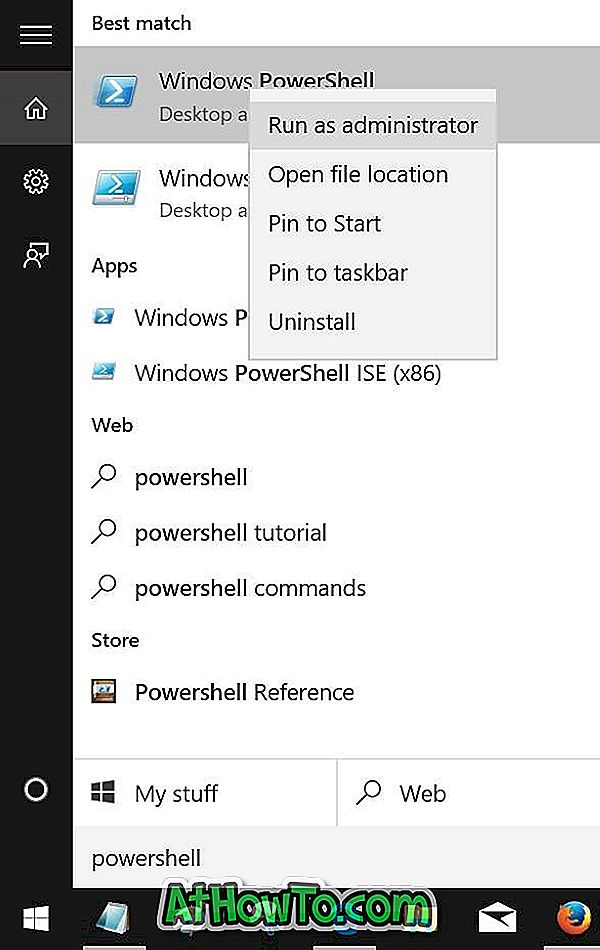
Нажмите кнопку «Да», когда увидите приглашение контроля учетных записей.
Шаг 3. Скопируйте и вставьте следующую команду в PowerShell, а затем нажмите Enter, чтобы выполнить команду.
Get-AppXPackage | Foreach {Add-AppxPackage -DisableDevelopmentMode -Register «$ ($ _. InstallLocation) \ AppXManifest.xml»}
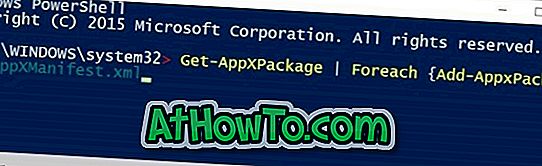
После этого закройте PowerShell.
Исправить 3
Сбросить приложение Почта
Windows 10 позволяет сбросить приложение для решения проблем без переустановки приложения. Пожалуйста, обратитесь к нашему руководству по сбросу приложения Почта в Windows 10, чтобы легко сбросить почту Windows 1o.
Исправить 4
Переустановите приложение Почта
В моем случае этот метод помог мне решить проблему. Если ни один из вышеперечисленных методов, этот метод должен заставить приложение Почта работать снова.
ПРЕДУПРЕЖДЕНИЕ. Повторная установка приложения «Почта» удалит все сохраненные письма, а также может удалить учетные данные, что может потребовать повторного входа в систему.
Чтобы переустановить Почту, обратитесь к нашему руководству по переустановке приложения Почта в Windows 10 для получения пошаговых инструкций.














